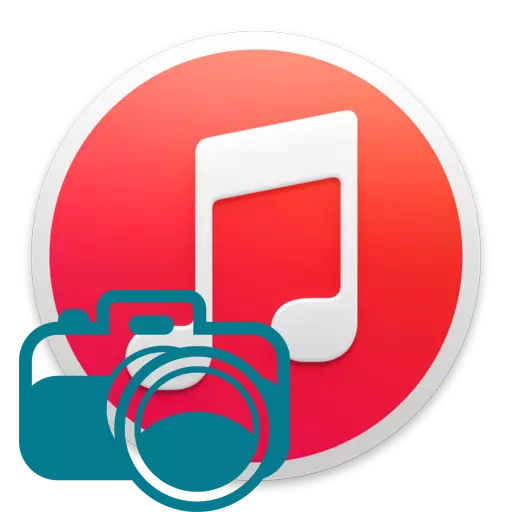
ITunes programm on vahend, millega Apple seadmeid hallatakse arvutist. Selle programmi kaudu saate töötada kõikide seadmete andmetega. Eelkõige vaatleme käesolevas artiklis fotosid iPhone'i, iPadiga või iPod touch'i abil iTunes'i kaudu.
Töötamine iPhone, iPod või iPad arvutiga, teil on kaks võimalust fotode eemaldamiseks seadmest. Allpool vaatame neid üksikasjalikumalt.
Kuidas kustutada fotosid iPhone'ist
Fotode kustutamine iTunes'i kaudu
See meetod on ainult seadme mällu ainult üks foto, kuid hiljem saate selle ja seadme ise kergesti eemaldada.
Pange tähele, et see meetod eemaldab ainult fotosid enne arvutisse sünkroniseerimist, mis pole praegu saadaval. Kui teil on vaja seadmest eemaldada kõik pildid ilma eranditeta, pöörduge kohe teisele meetodile.
1. Looge oma arvuti meelevaldse nimega kaust ja lisage sellele ühe foto.
2. Ühendage seade arvutiga, käivitage iTunes ja klõpsake akna ülaosas asuva akna piirkonnas seadme pildiga.
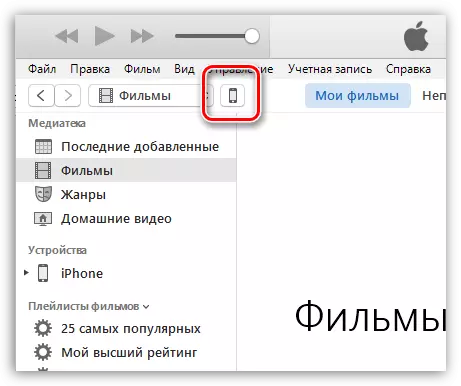
3. Akna vasakus piirkonnas mine vahekaardile "Foto" ja kontrollige objekti lähedal asuvat kasti "Sünkroonige".

4. Läheduses "Kopeerige fotosid" Paigaldage kaust ühe fotoga, mis oli varem. Nüüd jääte ainult selle teabe sünkroonimiseks iPhone'ist, klõpsates nuppu. "Rakenda".

Fotode kustutamine Windows Exploreri kaudu
Suurem osa Apple'i seadme juhtimisega seotud ülesannetest arvutis viiakse läbi iTunes Mediacombiini kaudu. Kuid see ei puuduta fotosid, nii et sel juhul saab iTunes sulgeda.
Avage sektsioonis Windows Explorer "See arvuti" . Valige seadme nimega plaat.
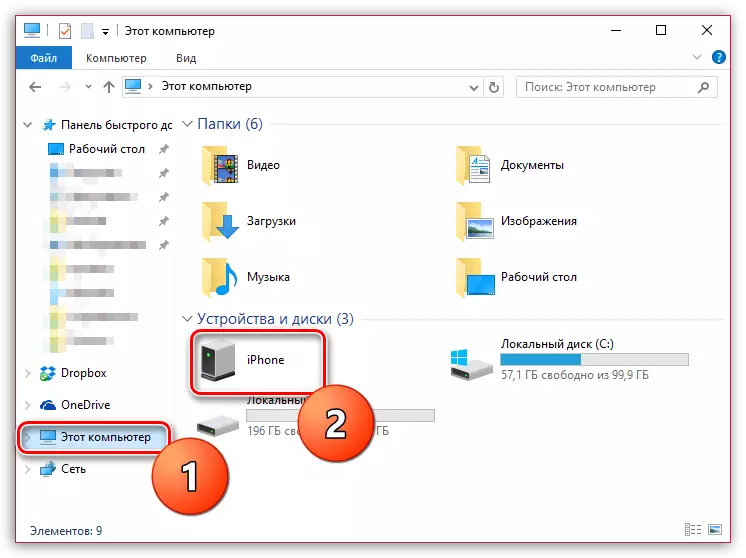
Mine kausta "Sisemälu" - "DCIM" . Toas võib oodata teist kausta.
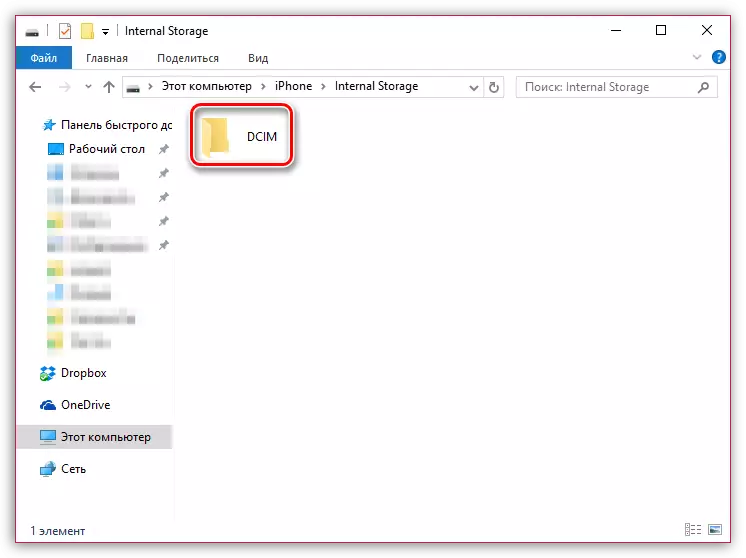
Ekraanil kuvatakse kõik iPhone'i salvestatud pildid. Nende eemaldamiseks kõik ilma eranditult klõpsake klahvi klahvi Ctrl + A. Kõigepealt kõik ja seejärel klõpsake paremklõpsake pühendunud ja minge punkti "Kustuta" . Kinnita kustutamine.
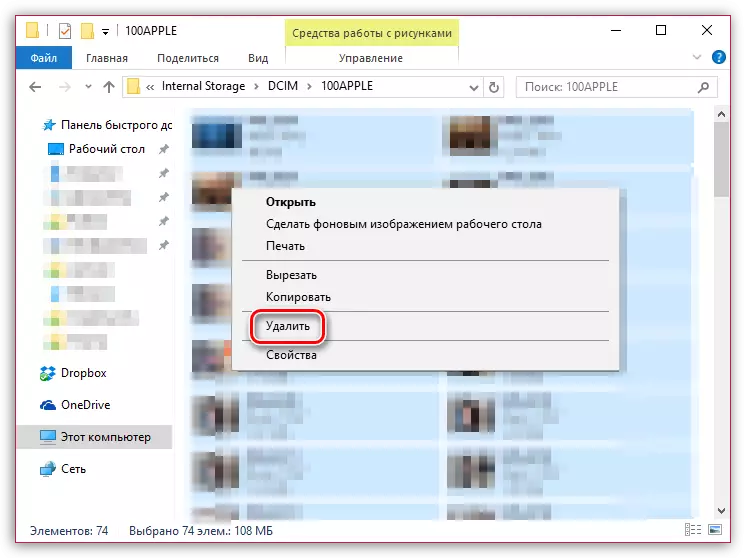
Loodame, et see artikkel oli teile kasulik.
